So finden Sie heraus, welches iPhone Sie besitzen
So finden Sie heraus, welches iPhone Sie besitzen
VON Darryl
Veröffentlicht am 7. Dezember 2022


Apple hat seit 2007 eine ganze Reihe von iPhones auf den Markt gebracht. Viele dieser iPhones haben charakteristische physische Merkmale, anhand derer Sie erkennen können, welches Modell Sie besitzen. Aber wenn Sie nicht herausfinden können, welches iPhone Sie besitzen, machen Sie sich keine Sorgen. Es gibt mehrere Möglichkeiten, innerhalb weniger Minuten herauszufinden, welches iPhone-Modell Sie besitzen.
![]()
1. Prüfen Sie die Rechnung oder Verpackung
Ein kurzer Blick auf die Rechnung oder die Verpackung Ihres iPhones verrät Ihnen, welches iPhone-Modell Sie besitzen. Wenn Sie die Box oder die Rechnung Ihres iPhones sicher aufbewahrt haben, endet Ihre Suche dort.
Bei älteren iPhone-Verpackungen ist der Modellname auf den Seiten aufgedruckt, und bei neueren iPhones ist der Modellname auf einem Aufkleber auf der Rückseite aufgedruckt.
Dieser Schritt ist jedoch möglicherweise nicht hilfreich für Personen, die ihre Rechnungen und Schachteln verloren haben oder ein iPhone verwenden, das von Eltern oder älteren Geschwistern weitergegeben wurde. In diesem Fall haben wir andere Methoden, um Ihnen zu helfen.
2. Finden Sie Ihr iPhone-Modell anhand Ihrer Apple-ID
Sie müssen jedes Mal, wenn Sie ein iPhone einrichten, eine Apple-ID erstellen oder sich bei einer Apple-ID anmelden. Nun, selbst wenn das iPhone ein Handdown ist, wird es sicherlich eine damit verknüpfte Apple ID haben. Alle mit Ihrer Apple-ID verknüpften Geräte werden in den Einstellungen angezeigt.
So finden Sie Ihr iPhone-Modell mithilfe Ihrer Apple-ID heraus.
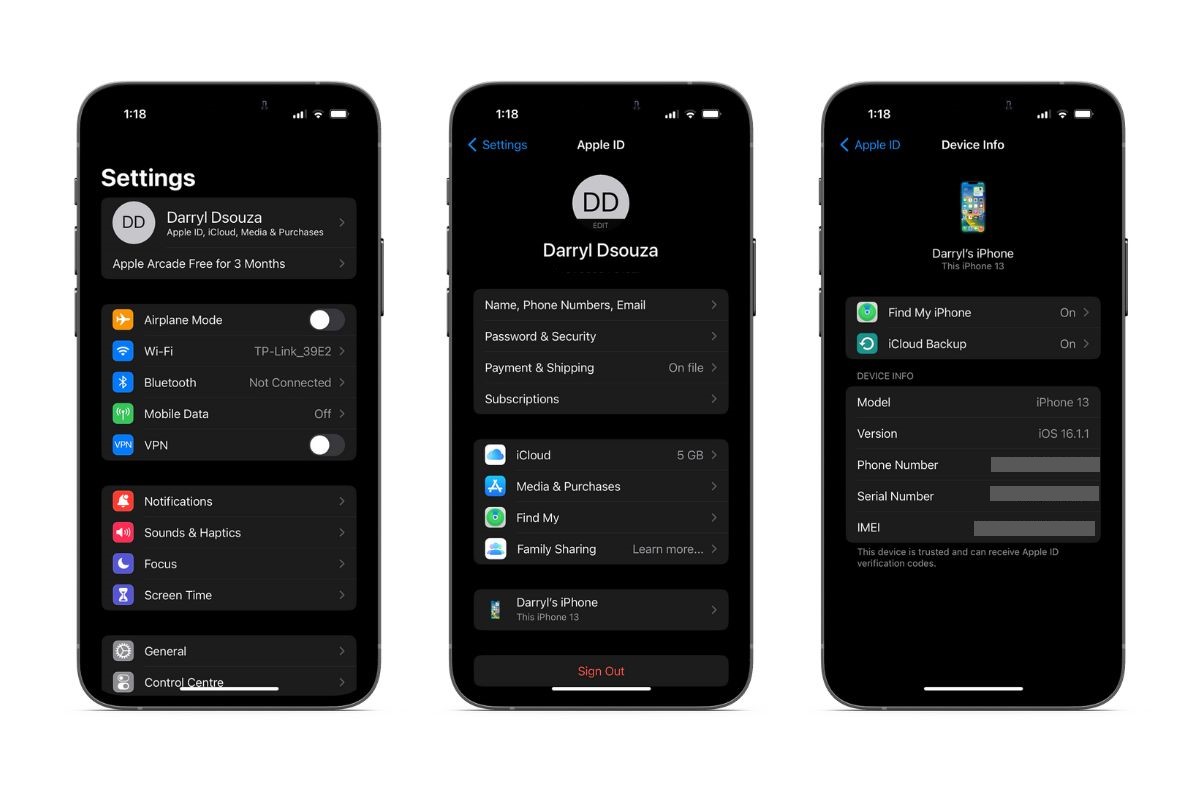
Schritt 1: Öffnen Sie die Einstellungen auf Ihrem iPhone.
Schritt 2: Tippen Sie oben auf dem Bildschirm auf Ihr Apple-ID-Profil.
Schritt 3: Alle mit der Apple-ID verbundenen Geräte werden unten angezeigt.
Schritt 4: Wählen Sie die Option Ihr Name iPhone (z. B. Darryls iPhone).
Schritt 5: Sie befinden sich jetzt auf der Seite Geräteinfo, die das Modell, die iOS-Version, die Seriennummer, die IMEI usw. Ihres iPhones anzeigt.
3. Finden Sie Ihr iPhone-Modell in den Einstellungen
Alle iOS-Versionen über iOS 12.2 zeigen den Modellnamen des iPhones in den Einstellungen an. Wenn Sie also ein iPhone 5S oder höher verwenden oder Ihr Gerät auf iOS 12.2 oder höher läuft, ist die Überprüfung Ihres iPhone-Modells einfach.
Folgen Sie den unten aufgeführten Schritten, um Ihr iPhone-Modell in den Einstellungen zu finden.
Schritt 1: Öffnen Sie die Einstellungen auf Ihrem iPhone.
Schritt 2: Tippen Sie auf Allgemein → Info.
Schritt 3: Auf dem nächsten Bildschirm wird in der dritten Zeile der Modellname Ihres iPhones angezeigt. Dort finden Sie auch andere Details wie die Speicherkapazität Ihres Geräts, Netzwerkinformationen usw.
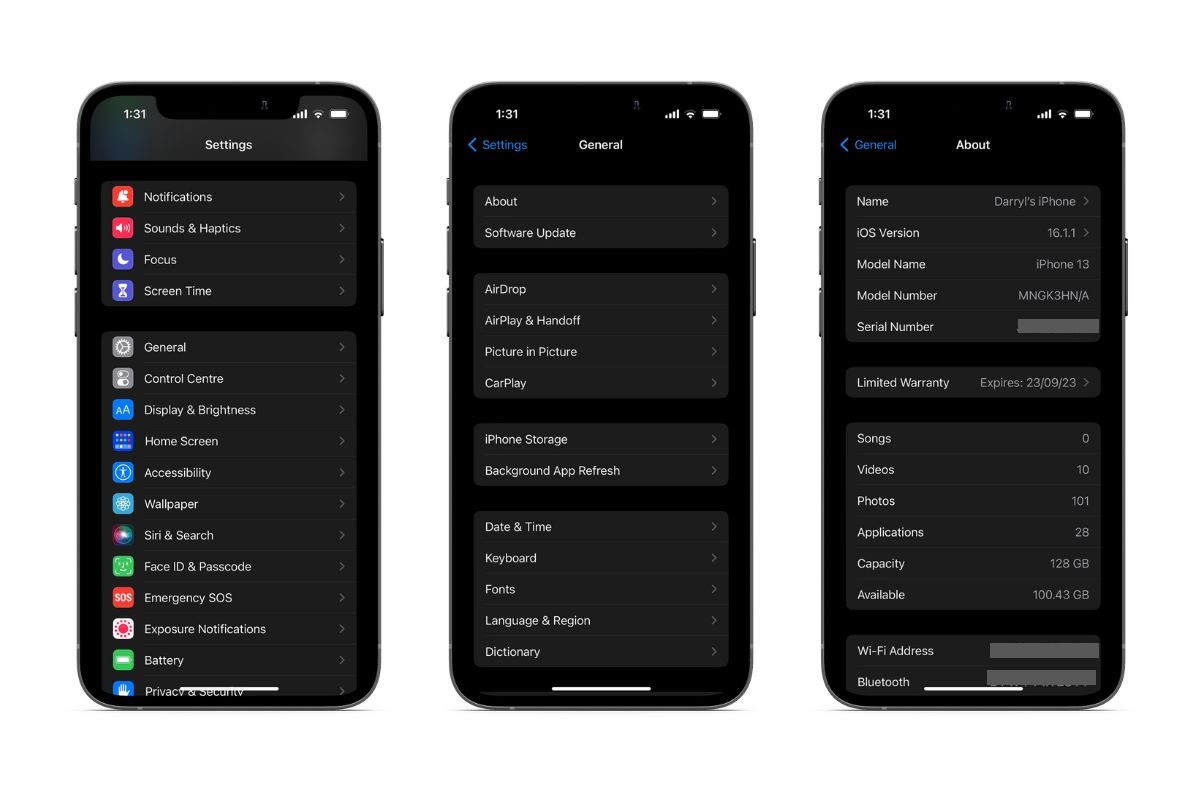
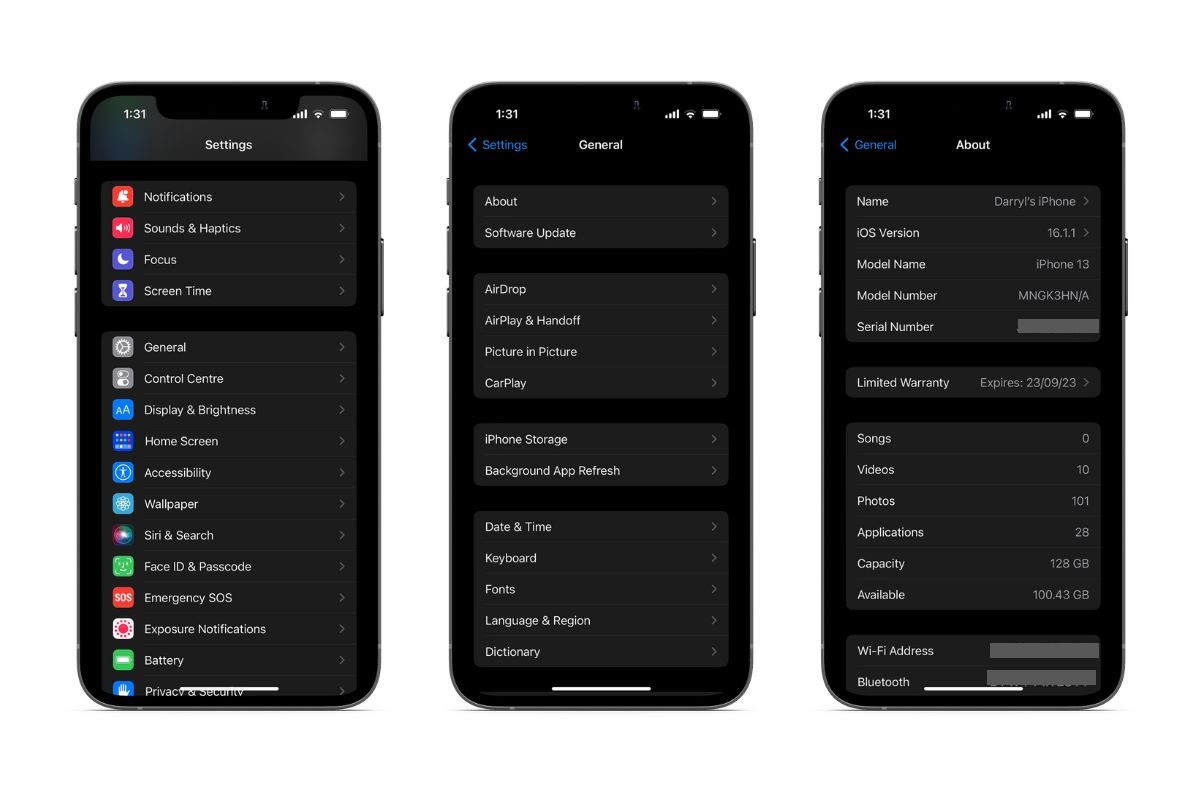
4. Finden Sie Ihre iPhone-Modellnummer in den Einstellungen
Wenn Ihr iPhone den Modellnamen nicht anzeigt, wenn Sie die oben beschriebene Methode befolgen, liegt das daran, dass Ihr Gerät nicht mit iOS 12.2 oder höher läuft. Jetzt können Sie Ihr iPhone auf die neueste iOS-Version aktualisieren und der oben genannten Methode folgen. Wenn Ihr Gerät jedoch iOS 12 nicht unterstützt, müssen Sie die Modellnummer finden und auf der Website von Apple
So finden Sie Ihre iPhone-Modellnummer in den Einstellungen.
Schritt 1: Öffnen Sie die Einstellungen auf Ihrem iPhone.
Schritt 2: Tippen Sie auf Allgemein → Info.
Schritt 3: Auf dem nächsten Bildschirm wird die Option „Modellnummer“ angezeigt. Es handelt sich jedoch um den SKU-Code und nicht um die Modellnummer.
Schritt 4: Tippen Sie auf Modellnummer und die tatsächliche Modellnummer wird angezeigt. Alle Modellnummern werden von einem großen „A“ gefolgt von vier Zahlen eingeleitet.
Schritt 5: Notieren Sie sich die Modellnummer oder drücken Sie lange darauf und kopieren Sie sie.
Schritt 6: Sie können die Modellnummer auf der Apple-Website abgleichen. a>, um das Modell Ihres iPhones zu finden, oder fügen Sie die Modellnummer in Safari ein, und die Suchergebnisse zeigen Ihr iPhone-Modell an.
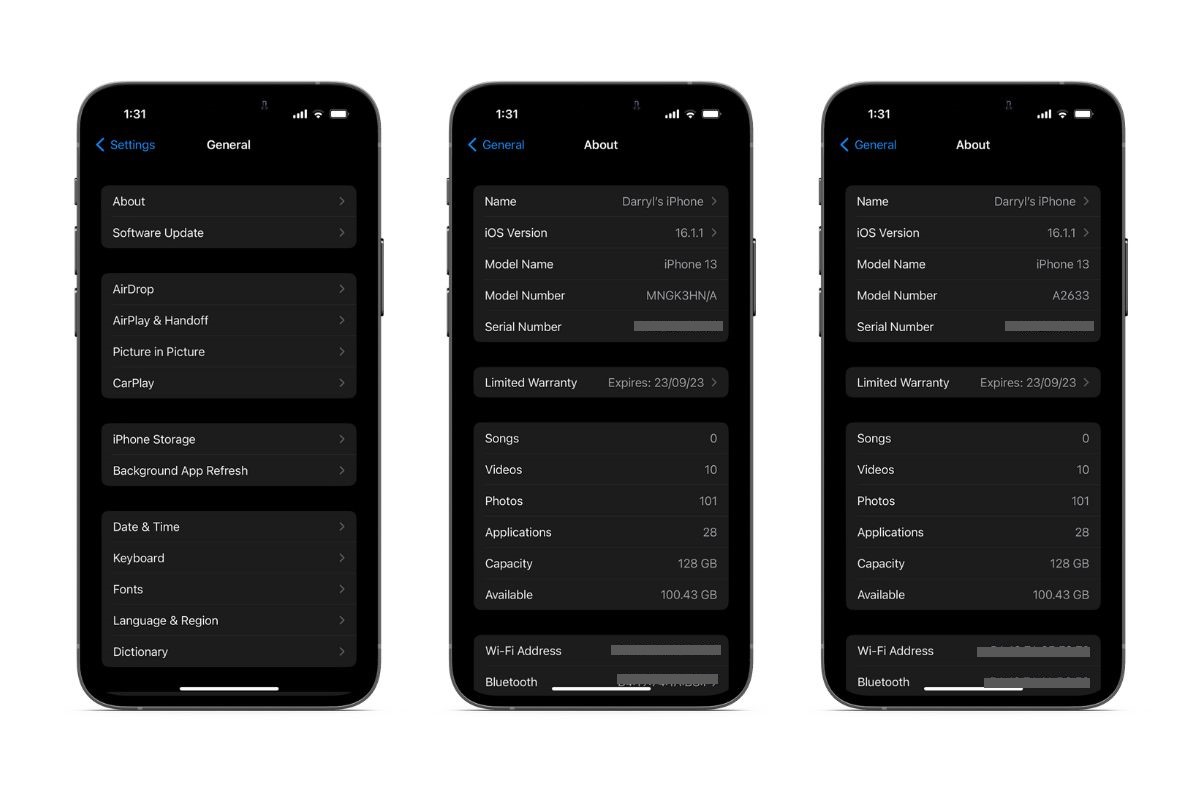
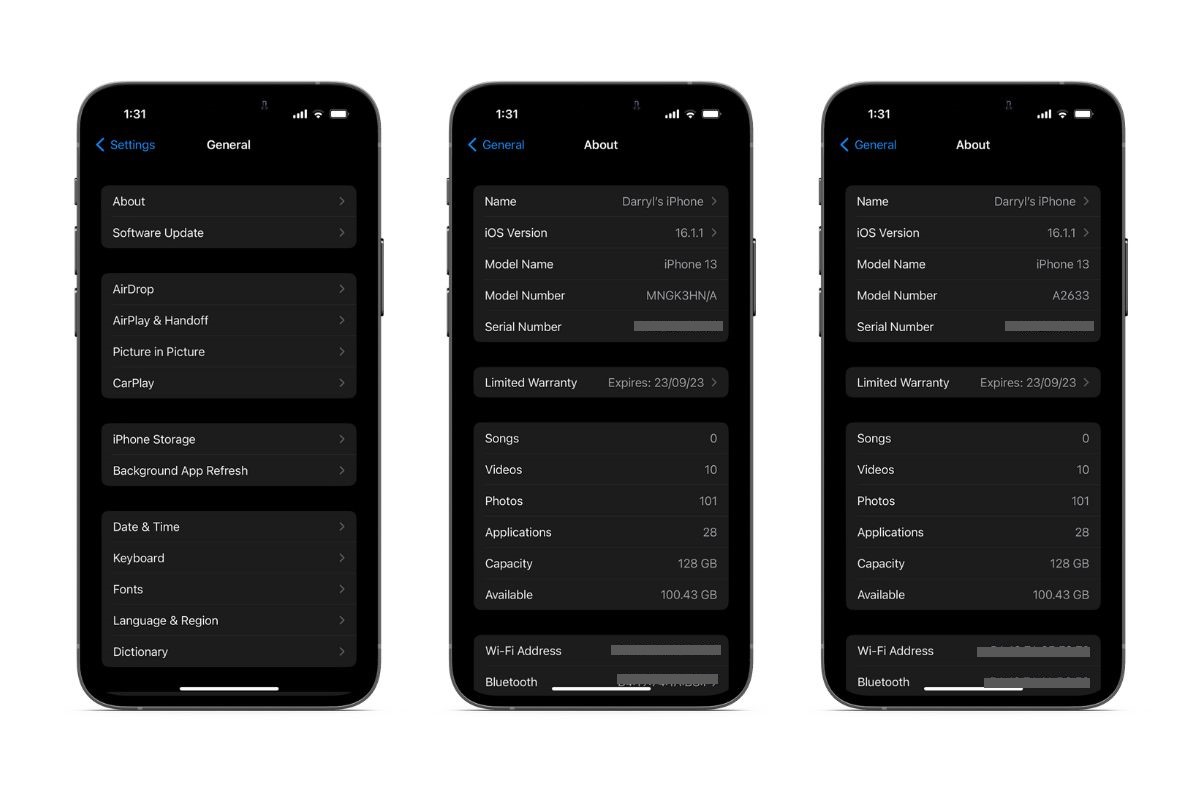
5. Finden Sie Ihre iPhone-Modellnummer heraus, ohne sie einzuschalten
Möglicherweise ist der Bildschirm Ihres iPhones beschädigt oder steckt in einer Boot-Schleife fest. Wie finden Sie in solchen Szenarien den Modellnamen Ihres iPhones heraus? Nun, auch dafür gibt es eine Problemumgehung.
Während es zwei verschiedene Methoden gibt, gilt keine für die in den USA verkaufte iPhone 14-Serie, da diese iPhones keine physischen SIM-Karten unterstützen. Aber hey, wenn Ihr iPhone keinen physischen SIM-Steckplatz hat, stammt es aus der iPhone 14-Serie. Sie können anhand der Größe und der Kameramodule überprüfen, um welches Modell es sich handelt.
Wenn Ihr iPhone keine Informationen auf der Rückseite aufgedruckt hat, besitzen Sie ein iPhone 8 oder höher. Wenn auf der Rückseite Ihres iPhones jedoch viele Informationen aufgedruckt sind, besitzen Sie ein iPhone 7 oder darunter.
So überprüfen Sie Ihre iPhone-Modellnummer für beide Kategorien.
iPhone 8 und höher
Schritt 1: Entfernen Sie das SIM-Fach Ihres iPhones.
Schritt 2: Auf einer Seite des inneren SIM-Fach-Hohlraums ist „Montiert in (Land)“ eingraviert auf der anderen Seite die eingravierte Modellnummer. Es ist möglicherweise schwer zu lesen, da es sich um eine sehr kleine Inschrift handelt. Suchen Sie sie daher unter hellem Licht oder verwenden Sie eine Lupe, wenn Sie schwache Augen haben.
Schritt 3: Ordnen Sie die Modellnummer der Apple-Website zu.
iPhone 7 und niedriger
Das iPhone 7 und darunter haben eine Fülle von Informationen auf der Rückseite aufgedruckt. Alles, was Sie tun müssen, ist die Modellnummer in der ersten Zeile zu finden und sie dann auf der Apple-Website abzugleichen.
6. Ordnen Sie die „A“-Modellnummer Ihrem iPhone zu
Wie bereits erwähnt, werden alle iPhone-Modellnummern von einem großen „A“ gefolgt von vier Ziffern eingeleitet. Auf der Apple-Website finden Sie alle Modellnummern neben den jeweiligen Ländern, in denen das Gerät verkauft wird.
Identifizieren Sie mühelos Ihr iPhone-Modell
Dies sind alle Methoden, mit denen Sie feststellen können, welches iPhone-Modell Sie besitzen. Ich hoffe, dieser Artikel hilft Ihnen, Ihr iPhone-Modell zu überprüfen. Und wenn Sie andere Methoden kennen oder Zweifel haben, hinterlassen Sie unten einen Kommentar, und wir werden uns so schnell wie möglich bei Ihnen melden.
Möchtest du mehr über Apple-Produkte erfahren?
Wir starten neue Artikel, abonniere und erhalte Updates. MAX 1 E-Mail pro Woche. Niemals Spam.
Vielleicht gefällt Ihnen auch
![]()
„TNGD“ ist ein „TNGD“-Unternehmen
Updates abonnieren
Melden Sie sich an und erhalten Sie die neuesten Nachrichten und Tutorials für alle aktuellen Apple-Geräte.
© Copyright 2022,”TNGD”
Möchten Sie mehr über Apple-Produkte erfahren
Wir veröffentlichen neue Artikel, abonnieren Sie und erhalten Sie Updates. MAX 1 E-Mail pro Woche. Niemals Spam.